Samsung SM-N9005 User Manual Page 1
Browse online or download User Manual for Smartphones Samsung SM-N9005. Samsung SM-N9005 Manual do usuário
- Page / 152
- Table of contents
- BOOKMARKS
- Manual do usuário 1
- Sobre este manual 2
- Ícones de instrução 3
- Direitos autorais 3
- Marcas registradas 3
- Primeiros Passos 4
- Comunicação 4
- Parte traseira 7
- Ponta S Pen 8
- Botão S Pen 8
- Carregar a bateria 11
- Reduzir o consumo da bateria 13
- Inserir um cartão de memória 14
- Remover o cartão de memória 15
- Formatar o cartão de memória 15
- Substituindo a ponta da S Pen 16
- Ao segurar o telefone 17
- Ajustar o volume 17
- Informações básicas 18
- Utilizar o touch screen 19
- Manter pressionado 20
- Arrastar 20
- Tocar duas vezes 20
- Deslizar 21
- Controle de movimentos 22
- Chamada direta 23
- Alerta inteligente 23
- Explorar uma imagem 24
- Silenciar/pausar 24
- Movimentos com a palma 25
- Movimento suspenso 27
- Navegação suspensa 27
- Utilizando a S Pen 28
- Criando uma nota simples 29
- Capturando telas 29
- Menus contextuais 30
- Proteção da S Pen 31
- Pausa inteligente 32
- Smart Scroll 33
- Ativar o Multi janela 34
- Notificações 35
- Tela inicial 36
- Reorganizar itens 37
- Reorganizar painéis 37
- Configurar papéis de parede 38
- Utilizar widgets 38
- Utilizar aplicações 40
- Tela de aplicações 41
- Inserir texto 42
- Inserir letra maiúscula 43
- Alterar o tipo de teclado 43
- Alterar o idioma do teclado 43
- Escrita à mão 43
- Conectar a uma rede Wi-Fi 44
- Configurar contas de e-mail 45
- Transferir arquivos 46
- Proteger o telefone 47
- Definir um padrão 48
- Configurar os perfis de PIN 48
- Definir uma senha 48
- Desbloquear o telefone 48
- Atualizar o dispositivo 49
- Encontrar contatos 51
- Durante uma chamada 51
- Recebimento de chamadas 52
- Videochamadas 53
- Alternar imagens 54
- Contatos 55
- Exibir contatos 56
- Mover contatos 56
- Importar e exportar contatos 56
- Contatos favoritos 57
- Grupos de contatos 57
- Mensagens 58
- Enviar mensagens programadas 59
- Visualizar mensagens 59
- Configurando contas de e-mail 59
- Enviar mensagens 60
- Ler mensagem 60
- Hangouts 62
- Internet e rede 63
- Abrir uma nova página 64
- Pesquisar a internet por voz 64
- Samsung Link 66
- Enviar arquivos 67
- Compartilhar arquivos 67
- Group Play 68
- Associar ao Group Play 69
- Enviar dados via Android Beam 70
- Conectar a uma TV 72
- Assistir TV 72
- Reproduzir música 73
- Criando listas de reprodução 74
- Lista de reprodução por ritmo 74
- Tirar fotos 75
- Modo de disparo 76
- Fotos panorâmicas 77
- Aplicando efeitos de filtro 77
- Produzir um vídeo 78
- Modo de gravação 78
- Aumentar e diminuir o zoom 79
- Câmera dupla 79
- Disparo compartilhado 80
- Visualizar imagens 82
- Reproduzir vídeos 82
- Editar imagens 83
- Modificar imagens 83
- Imagens favoritas 84
- Criar clipe de vídeo 84
- Fazer colagem de imagem 84
- Apagar imagens 84
- Compartilhar imagens 84
- Definir como papel de parede 85
- Marcar rostos 85
- Organizando com pastas 85
- Story Album 86
- Ver álbuns de história 87
- Apagar vídeos 90
- Compartilhar vídeos 90
- Usar o Pop-up Video player 90
- Comprar vídeos 90
- Assistir vídeos 90
- Minha revista 91
- Flipboard 92
- SketchBook for Galaxy 93
- Aplicações e lojas de mídia 94
- Samsung Hub 95
- Samsung Apps 95
- Play Livros 96
- Play Filmes 96
- Play Games 96
- Utilidades 97
- Editando notas manuscritas 99
- Inserindo arquivos multimídia 100
- Criando uma tabela 101
- Criando um gráfico 102
- Editar um gráfico 102
- Pré-visualizar páginas 103
- S Planner 104
- Sincronizar com Dropbox 107
- Cronômetro 108
- Temporizador 108
- Relógio mundial 108
- Calculadora 109
- S Health 109
- Temperatura ideal 114
- Data atual 114
- Umidade ideal 114
- Nivel de conforto atual 114
- Acessa o menu do S Health 114
- Gerenciar peso 115
- S Translator 116
- Tempo de gravação transcor 117
- Altera o modo de gravação 117
- Inicia a gravação 117
- Gerenciar notas de voz 118
- Gerenciar categorias 118
- Modo viva-voz 119
- S Finder 120
- Álbum de recortes 121
- Pesquisa por voz 122
- Meus Arquivos 122
- Downloads 123
- TripAdvisor 123
- Evernote 123
- Viagem e local 124
- Configurações 125
- Bluetooth 126
- Ancoragem e Roteador Wi-Fi 126
- Modo Offline 126
- Uso de dados 126
- Serviços de localização 127
- Mais redes 127
- Dispositivos nas proximidades 128
- Screen Mirroring 128
- Dispositivo 129
- Multi janela 130
- Indicador de LED 130
- Tela de bloqueio 131
- Papel de parede 131
- Painel de notificações 132
- Modo Fácil 132
- Acessibilidade 132
- Chamadas 133
- Control 136
- Google digitação por voz 137
- Reconhecimento de manuscrito 137
- Pesquisa de voz 137
- Controle por voz 138
- Modo de condução 138
- Operação com uma mão 139
- Air gesture 139
- Exibição suspensa 139
- Comando suspenso 140
- Movimentos 140
- Movimento com a palma 141
- Tela inteligente 141
- Aumentar sensib. ao toque 141
- Fazer o backup e redefinir 142
- Data e Hora 142
- Auxílio de segurança 143
- Acessório 143
- Gerenciador de aplicações 143
- Modo de economia de energia 144
- Armazenamento 144
- Segurança 144
- Sobre o dispositivo 146
- Config. Google 146
- Seu aparelho não liga 147
Summary of Contents
http://www.samsung.com.brManual do usuárioSM-N9005
Primeiros Passos103 Empurre o cartão para dentro do compartimento até que ele trave no local.•Não insira o cartão de memória no compartimento do cart
Utilidades100Usando a ferramenta de seleçãoEscreva uma fórmula ou desenhe uma forma, depois toque em . Desenhe uma linha ao redor da fórmula ou forma
Utilidades101•Para compartilhar o mapa com outras pessoas, toque em → Compartilhar via, e selecione um método de compartilhamento.Criando e gerenci
Utilidades102Criando um gráficoPara criar um gráfico, toque em → Gráfico fácil, e selecione um tipo de gráfico. Em seguida, desenhe barras, linhas,
Utilidades103Visualizar páginas de uma notaAo visualizar uma página, toque em e use as seguintes funções:•Apagar: apaga a página.•Compartilhar via
Utilidades104•Bloquear: bloqueia a nota ao definir uma senha.•Desbloquear: desbloqueia a nota ao definir uma senha.•Adic. atalho à tela inic.: adic
Utilidades105Insira um título e especifique qual calendário usar ou sincronizar. Depois toque em Editar detalhes do evento ou Editar detalhes da taref
Utilidades106DropboxUtilize esta aplicação para salvar ou compartilhar arquivos com outros através do armazenamento em nuvem Dropbox. Quando você salv
Utilidades107Sincronizar com DropboxToque em Link da conta Dropbox, em seguida insira a conta Dropbox. Siga as instruções na tela para completar a con
Utilidades108Parar alarmesArraste o ícone para fora do círculo para parar um alarme. Arraste o ícone para fora do círculo para repetir o alarme de
Utilidades109CalculadoraUse essa aplicação para cálculos simples ou complexos.Toque em Samsung → Calculadora na Tela de aplicações.Gire o telefone par
Primeiros Passos11Removendo o cartão SIM ou USIM e a bateria1 Remova a tampa da bateria.2 Tire a bateria.3 Empurre o cartão SIM ou USIM gentilmente at
Utilidades110Para editar o perfil, toque em Config. → Editar perfil.Baseado em suas estatísticas físicas, o telefone calcula sua taxa de metabolismo t
Utilidades111Usar o companheiro de caminhadaDefina um número alvo de passos e acompanhe seus passos diários e suas calorias queimadas.Na tela inicial
Utilidades112Usar o Companheiro de exercíciosDefina uma meta de exercícios e monitore suas calorias queimadas.Na tela inicial do S Health, toque em →
Utilidades113Usar o Registro de alimentaçãoDefina uma meta de calorias e registre sua ingestão diária de calorias.Na tela inicial do S Health, toque e
Utilidades114Verificar o nível de conforto do local atualVer a temperatura e a umidade de um local e comparar o nível de conforto com as condições pre
Utilidades115Gerenciar pesoRegistre suas alterações de peso e gerencie os dados de peso para manter seu Índice de Massa Corporal adequado (IMB).Na tel
Utilidades116•Selecionar fuso horário: define o fuso horário local.•Meus accessórios: exibe e gerencia os dispositivos auxiliares.•Acessórios compa
Utilidades117Gravador de vozUse essa aplicação para gravar ou reproduzir notas.Toque Samsung → Gravador de Voz na Tela de aplicações.Gravar notas de v
Utilidades118• : ajusta a velocidade da reprodução.• : pula um trecho silencioso na nota de voz.• : adiciona marcadores na nota de voz.• : pausa a
Utilidades119S VoiceUse essa aplicação para comandar o telefone por voz para discar para um número, enviar uma mensagem e mais.Toque em Samsung → S Vo
Primeiros Passos12•Quando o nível de bateria estiver fraco, o telefone irá emitir um tom de alerta e exibir uma mensagem de bateria fraca.•Se a bate
Utilidades120Ativando o aparelho por vozQuando a tela estiver desativada, você pode iniciar o S Voice com um comando. Diga “Olá Galaxy” para o aparelh
Utilidades121Pesquisar no telefoneToque no campo de pesquisa, em seguida insira uma palavra chave. Ou, toque em , e fale uma palavra chave.Se nenhum
Utilidades122Pesquisa por vozUse essa aplicação para pesquisar páginas da internet ao falar.Toque em Google → Pesquisa por voz na Tela de aplicações.E
Utilidades123DownloadsUse o Downloads para ver quais arquivos foram baixados pela aplicação.Toque Samsung → Downloads na Tela de aplicações.Esta funçã
124Viagem e localMapasUse o Mapas para mostrar com precisão a localização do aparelho, pesquisar por locais ou obter direções.Toque em Mapas na Tela d
125ConfiguraçõesSobre as configuraçõesUse essa aplicação para configurar o telefone, determinar opções de aplicações e adicionar contas.Toque em Confi
Configurações126Wi-Fi DirectO Wi-Fi Direct conecta dois aparelhos diretamente via Wi-Fi sem solicitar um ponto de acesso.Toque em Wi-Fi → Wi-Fi Direct
Configurações127Para utilizar mais opções, toque em .•Dados em roaming: define o telefone a utilizar conexões de dados quando você estiver em roamin
Configurações128VPNDefine conexões do servidor de redes privadas virtuais (VPN).NFC•NFC: ativa a função NFC para ler ou escrever etiquetas NFC que co
Configurações129DispositivoSomAltera as configurações para vários sons no seu aparelho.•Volume: Ajusta o nível do volume para toques de chamada, músi
Primeiros Passos13•O telefone pode ser utilizado enquanto carrega, porém pode levar mais tempo para carregar a bateria completamente.•Se o aparelho
Configurações130•Duração da luz da tecla de toque: define a duração da luz de fundo das teclas.•Modo de tela:–Adaptar visor: use esse modo para oti
Configurações131Tela de bloqueioAltera as configurações da tela de bloqueio.•Bloqueio de tela: ativa a função bloqueio de tela. As funções a seguir p
Configurações132FonteAltera as configurações da fonte•Estilo da fonte: altera o tipo de fonte para o texto do visor.•Tamanho da fonte: altera o tama
Configurações133•Gerenciar acessibilidade: exporta ou importa as configurações de acessibilidade para compartilhá-las com outros telefone.•TalkBack:
Configurações134•Atendendo/encerrando chamadas:–A tecla de início atende chamadas: define o aparelho para atender uma chamada ao pressionar a tecla
Configurações135•Configurações adicionais:–ID de chamada: exibe seu ID do originador para outras pessoas em chamadas efetuadas.–Encaminhar chamadas
Configurações136•Som: seleciona um toque para alertá-lo de novas mensagens de voz.•Vibrar: define o telefone a vibrar quando mensagens de voz são re
Configurações137•Espaçamento automático.: define o telefone para inserir automaticamente um espaço entre as palavras.•Pontuação automática: define o
Configurações138•Bloquear palavras ofens.: oculta palavras ofensivas reconhecidas pelos resultados de pesquisa por voz.•Download rec. voz offline: b
Configurações139•Som ao anexar/retirar a caneta: define o aparelho para emitir um som quando a S Pen é inserida ou retirada do compartimento.Operação
Primeiros Passos14•Feche aplicações desnecessárias com o gerenciador de tarefas.•Desative a função Bluetooth.•Desative a função Wi-Fi.•Desative a
Configurações140–Exibir progresso: ao reproduzir música ou vídeos, pré-exibe arquivos ao apontar para a barra de progresso com a S Pen.–Visual. disc
Configurações141•Explorar uma imagem: define o telefone a percorrer numa imagem movendo o telefone em qualquer direção, quando a imagem é ampliada.•
Configurações142GeralContas•Adicionar conta: adiciona seu e-mail ou conta de rede social.S CloudAltera as configurações para a sincronização de dados
Configurações143Auxílio de segurançaDefine o dispositivo para enviar uma mensagem para os destinatários em uma emergência. Pressione e segure o botão
Configurações144BateriaVeja a quantidade de energia consumida pelo seu aparelho.Modo de economia de energiaAtiva o modo Economia de energia e altera a
Configurações145•Controles remotos: define para permitir o controle de seu aparelho perdido ou roubado remotamente via Internet. Para utilizar essa f
Configurações146Sobre o dispositivoAcessa as informações do telefone e atualiza o software do telefone.Config. GoogleAcessa as informações do telefone
147Solução de problemasAntes de contatar o Serviço de atendimento Samsung, tente resolver com as seguintes soluções. Algumas situações podem não se ap
Solução de problemas148O touch screen responde lentamente ou indevidamente•Se você anexar uma capa protetora ou acessórios opcionais para o touch scr
Solução de problemas149As pessoas não conseguem ouví-lo durante uma chamada•Certifique-se de que você não esteja bloqueando o microfone.•Certifique-
Primeiros Passos15Remover o cartão de memóriaAntes de remover o cartão de memória, primeiro desinstale para remoção segura. Na tela inicial, pressione
Solução de problemas150A bateria esgota mais rápido do que quando comprado•Quando você expõe a bateria a temperaturas muito frias ou muito quentes, a
Solução de problemas151•Certifique-se de que seu telefone suporta o tipo de arquivo.•Seu aparelho suporta fotos e vídeos feitos pelo aparelho. Fotos
Português (BR). 09/2013. Rev. 1.6Alguns conteúdos deste manual podem estar diferente no aparelho dependendo do seu país, operadora de serviços ou vers
Primeiros Passos16Substituindo a ponta da S PenAo utilizar a S Pen, a ponta pode ficar opaca, se isto acontecer, substitua por uma nova.1 Segure firme
Primeiros Passos17Ligar ou desligar seu telefoneSe estiver ligando seu aparelho pela primeira vez, siga as instruções na tela para configurar seu apar
18Informações básicasÍcones indicadoresOs ícones exibidos no topo da tela fornecem informações sobre o status do telefone. Os ícones listados na tabe
Informações básicas19Ícone SignificadoModo silencioso ativadoModo vibrar ativadoModo Offline ativadoErro ocorrido ou cuidado necessárioNível de energi
2Sobre este manualEste aparelho oferece alta qualidade de comunicação móvel e entretenimento utilizando os altos padrões de qualidade e conhecimentos
Informações básicas20Manter pressionadoMantenha um item pressionado por mais de 2 segundos para acessar as opções disponíveis.ArrastarPara mover um íc
Informações básicas21DeslizarDeslize para a esquerda ou para a direita na Tela inicial ou na Tela de aplicações para visualizar outro painel. Deslize
Informações básicas22Controle de movimentosMovimentos simples permitem fácil controle do telefone.Antes de utilizar os movimentos, certifique-se de qu
Informações básicas23Chamada diretaAo visualizar chamadas, mensagens ou detalhes de contatos, levante o telefone e coloque-o no ouvido para efetuar um
Informações básicas24Explorar uma imagemQuando uma imagem estiver aumentada pelo zoom, mantenha pressionado um ponto na tela e depois mova o aparelho
Informações básicas25Movimentos com a palmaUse os movimentos com a palma para controlar o telefone ao tocar a tela.Antes de utilizar os movimentos, ce
Informações básicas26Air gestureUse esta função para executar ações sem tocar a tela.Antes de utilizá-la, certifique-se de que a função está ativada.
Informações básicas27Navegação suspensaMova sua mão para a esquerda ou direita pelo sensor para navegar por imagens, páginas da internet, músicas ou n
Informações básicas28Aceitação Suspensa de chamadaAo receber uma chamada, mova sua mão para a esquerda e depois para a direita pelo sensor para atende
Informações básicas29Utilizando a função Comando suspensoPressione o botão da S Pen enquanto percorre sobre a tela.Com esta função você pode acessar d
Sobre este manual3•Aplicações padrão que vão instaladas no aparelho estão sujeitas a atualizações e podem deixar de ser suportadas sem aviso prévio.
Informações básicas30Iniciando múltiplas aplicaçõesToque em Janela da caneta na lista de Comando suspenso. Desenhe uma linha em volta da área, e em se
Informações básicas31Proteção da S PenQuando a tela estiver desativada e a S Pen é removida do aparelho, um alerta é exibido e um som é emitido. Acess
Informações básicas32Ao apontar em uma área numa página da internet por poucos segundos com o seu dedo, o aparelho amplia a área.Samsung User ManualP
Informações básicas33Smart ScrollUse esta função para percorrer a tela para cima ou para baixo ao inclinar sua cabeça ou o aparelho.Na Tela inicial, t
Informações básicas34Ativar o Multi janelaUse essa função para executar duas aplicações na tela ao mesmo tempo.•Somente aplicações do painel Multi ja
Informações básicas35Utilizando o Multi janelaEnquanto utilizar as aplicações Multi janela, toque em e use uma das seguintes opções:• : abre uma li
Informações básicas36•Dados móveis: ativa ou desativa a conexão de dados.•Modo de Bloqueio: ativa ou desativa a função. Neste modo, seu aparelho irá
Informações básicas37Reorganizar itensAdicionar um ícone de aplicaçãoNa Tela inicial, toque em Aplic., mantenha um ícone de aplicação pressionado e de
Informações básicas38Configurar papéis de paredeDefina uma imagem ou foto armazenada no telefone como papel de parede da Tela inicial.Na Tela inicial,
Informações básicas39Tela de bloqueioA tela de bloqueio impede que o dispositivo faça operações indesejadas quando não estiver em uso e também permite
4ÍndicePrimeiros Passos6 Layout do aparelho8 Teclas8 S Pen9 Instalando o cartão SIM ou USIM e a bateria11 Carregar a bateria14 Inserir um cartão
Informações básicas40Reorganizar painéisMover um painelArraste o painel de widgets para baixo, percorra para a esquerda ou para a direita, mantenha pr
Informações básicas41Tela de aplicaçõesA tela de Aplicações exibe ícones para todas as aplicações incluindo quaisquer novas aplicações instaladas.Na T
Informações básicas42AjudaAcessa informações da ajuda para aprender como utilizar o telefone e as aplicações ou definir configurações importantes.Toqu
Informações básicas43Inserir letra maiúsculaToque em antes de inserir um caractere. Para todas maiúsculas, toque duas vezes.Alterar o tipo de teclado
Informações básicas44Inserir texto por vozAtive a função entrada de voz e depois fale no microfone. O aparelho exibe o que você fala.Se o telefone não
Informações básicas45Acessar redes Wi-FiNa Tela de aplicações, pressione Config. → Conexões → Wi-Fi e depois deslize o seletor Wi-Fi para a direita.Se
Informações básicas46Remover contasNa Tela de aplicações, toque em Config. → Geral → Contas, selecione uma conta em Minhas contas, selecione a conta a
Informações básicas47Conectar com o Windows Media PlayerCertifique-se de que o Windows Media Player esteja instalado em seu computador.1 Conecte o tel
Informações básicas48Definir um padrãoNa lista de aplicações, selecione Config. → Dispositivo → Tela de bloqueio → Bloqueio de tela → Padrão.Desenhe u
Informações básicas49Atualizar o dispositivoO telefone pode ser atualizado com o último software.Esta função pode estar indisponível dependendo de sua
Índice5Utilidades97 S Note104 S Planner106 Dropbox106 S Cloud107 Relógio109 Calculadora109 S Health116 S Translator117 Gravador de voz119 S Voi
50ComunicaçãoTelefoneUse essa aplicação para efetuar ou atender uma chamada.Pressione Telefone na Tela de aplicações.Efetuando chamadasEfetuando uma c
Comunicação51Encontrar contatosInsira um nome, número de telefone ou endereço de e-mail para encontrar um contato na lista de contatos. Conforme os ca
Comunicação52Adicionar contatosPara adicionar um número de telefone à lista de contatos pelo teclado, insira o número e pressione Adicionar aos Contat
Comunicação53Rejeitar chamadas automaticamente de números indesejadosToque em → Config. de chamadas → Rejeição de chamadas → Modo rejeição automática
Comunicação54• → Fone de ouvido: altera para o fone de ouvido Bluetooth, se ele estiver conectado no telefone.• → Desligar viva-voz: desativa a funç
Comunicação55Ouvindo a mensagem de vozMantenha a tecla 1 pressionada no teclado, em seguida siga as instruções da sua operadora.ContatosUse essa aplic
Comunicação56Após selecionar um contato, faça uma das seguintes ações:• : adiciona aos contatos favoritos.• / : efetua uma chamada de voz ou video
Comunicação57Compartilhando contatosToque em → Compart. cartão de visita., selecione os contatos, em seguida toque em Concl. e depois selecione o mét
Comunicação58Cartão de visitaToque em Contatos.Crie um cartão de visita e envie-o.Pressione Configurar perfil, insira detalhes, como número de telefon
Comunicação59Enviar mensagens programadasAo escrever uma mensagem, toque em → Agendamento. Defina uma data e um horário e depois toque em Concl. Toq
6Primeiros PassosLayout do aparelhoParte frontalLuz de notificação FoneTecla InícioTecla MenuMicrofoneAlto-falanteSensor de Gesto / Luz / ProximidadeCâ
Comunicação60Enviar mensagensToque a conta de e-mail para usar e depois toque em na parte inferior da tela. Insira destinatários, assunto e mensagem
Comunicação61GmailUse essa função para acessar rapidamente e diretamente os serviços Google.Toque Google → Gmail na Tela de aplicações.•Esta função p
Comunicação62MarcadoresO Gmail não utiliza pastas atuais, ao invés disso, utiliza marcadores. Quando o Gmail é iniciado, é exibido na caixa de entrada
63Internet e redeInternetUse essa aplicação para navegar na internet.Toque em Samsung → Internet na Tela de aplicações.Visualizar páginas da internetT
Internet e rede64Compartilhar páginas da internetPara compartilhar endereços de páginas da internet, toque em → Compartilhar via.Para compartilhar p
Internet e rede65BluetoothO Bluetooth cria uma conexão de rede direta entre dois dispositivos que estejam em curta distância. Use o Bluetooth para tro
Internet e rede66Screen MirroringUse essa função para conectar seu telefone a uma tela grande com um AllShare Cast dongle ou HomeSync e depois compart
Internet e rede67Enviar arquivosEnvie arquivos para outros dispositivos ou atualize-os para os serviços de armazenamento web.Toque para selecionar um
Internet e rede68Group PlayUse essa aplicação para curtir momentos com seus amigos ou compartilhar e reproduzir conteúdos. Crie ou associe-se a uma se
Internet e rede69•Compartilhar vídeo: conecte dois ou mais dispositivos para compartilhar um vídeo ou combine os dispositivos numa exibição maior. Ca
Primeiros Passos7Parte traseiraFlash S Pen Câmera traseiraAntena do GPSAntena principalConector do fone de ouvidoMicrofone paraviva-vozTecla VolumeTam
Internet e rede70NFCSeu telefone permite a leitura de etiquetas (NFC) que contém informações sobre produtos. Você também pode usar essa função para ef
Internet e rede71S BeamCom a função S Beam, você pode enviar dados, como música, vídeos, imagens e documentos.Não envie dados protegidos por direitos
Internet e rede72Conectar a uma TVConecte a uma TV para exibir a tela do dispositivo em uma área maior e controlar remotamente a TV com o telefone.Sel
73MídiaMúsicaUse essa aplicação para ouvir música.Toque em Música na Tela de aplicações.•Alguns formatos de arquivos não são suportados dependendo da
Mídia74Para ouvir músicas em níveis iguais de volume, toque em → Configurações → Volume inteligente.Quando o Volume inteligente está ativo, o volume
Mídia75CâmeraUtilize essa aplicação para tirar fotos ou filmar.Use o Galeria para visualizar fotos e vídeos feitos pela câmera do telefone. (p. 82)Toq
Mídia76Modo de disparoVários efeitos de foto estão disponíveis.Toque em MODO e percorra para cima ou parra baixo na tela do lado direito.•Automático:
Mídia77Toque em para tirar uma série de fotos. O dispositivo apaga traços de movimento dos objetos. Para voltar a foto original, toque em Exb. obj.
Mídia78FilmarProduzir um vídeoToque em para iniciar a gravação. Para pausar, toque em . Para parar a gravação, toque em .Durante a gravação, use as
Mídia79Aumentar e diminuir o zoomUse um dos seguintes métodos:•Use a tecla Volume para aumentar ou diminuir o zoom.•Afaste dois dedos na tela para a
Primeiros Passos8TeclasTecla FunçãoLigar•Mantenha pressionado para ligar ou desligar o telefone.•Mantenha pressionada por 7 segundos para zerar o ap
Mídia80Disparo compartilhadoToque em → e depois selecione uma das seguintes opções:•Compartilhar foto: envia uma foto diretamente a outro disposi
Mídia81•Salvar como: definido para apagar a foto original ao tirá-las no modo Brilhante.•Zoom de áudio: faz com que um som seja emitido ao dar zoom
Mídia82GaleriaUse essa aplicação para visualizar imagens e vídeos.Toque em Galeria na Tela de aplicações.•Alguns formatos de arquivo não são suportad
Mídia83Editar imagensAo visualizar uma imagem, toque e use as seguintes funções:•Favorito: adiciona as estações à lista de favoritos.•Apresentação
Mídia84Imagens favoritasAo visualizar uma imagem, toque em → Favorito para adicionar a imagem à lista de favoritos.Criar clipe de vídeoEm uma pasta,
Mídia85Definir como papel de paredeAo visualizar uma imagem, toque em → Definir como para definir a imagem como papel de parede ou para associá-la a
Mídia86Story AlbumUse esta aplicação para criar seu próprio álbum digital para manter suas histórias ao organizar as imagens em ordem e automaticament
Mídia87Criar álbuns com etiquetas de informaçãoCriar álbuns ao organizar fotos por etiquetas de informações, tais como a localização onde uma imagem f
Mídia88Editar imagensToque a imagem da página de um álbum.Adiciona legendaCompartilha a imagemApaga a imagemSeleciona uma série de efeitos disponíveis
Mídia89Configurar um número mínimo de fotosToque em → Config. e depois arraste o botão ao lado um tipo de álbum para a direita em Sugestões. Selecio
Primeiros Passos9Instalando o cartão SIM ou USIM e a bateriaInsira o cartão SIM ou USIM fornecido pela sua operadora de serviços e a bateria fornecida
Mídia90Apagar vídeosToque em → Apagar, selecione vídeos ao marcar a caixa de verificação, depois toque Apagar.Compartilhar vídeosToque em → Compar
Mídia91Pausa ou retoma areproduçãoAvança ou volta ovídeo ao deslizar abarra de progressoAltera a qualidade dovídeoAdiciona o vídeo nalista de reproduç
Mídia92Enquanto visualiza a revista, toque em e use as seguintes opções:• : Teclado•: Câmera• : Mensagens• : Google• : Internet• : Aplicativos
Mídia93SketchBook for GalaxyUse essa aplicação para criar um conceito rápido ou desenhar sua ideia para um projeto.Na tela de Aplicações, toque em Par
94Aplicações e lojas de mídiaPlay StoreUse esta aplicação para comprar e baixar aplicações e jogos que podem ser executados em seu aparelho.Toque em P
Aplicações e lojas de mídia95Samsung HubUse esta aplicação para comprar e baixar conteúdos multimídia. Você também pode gerenciar o conteúdo do dispos
Aplicações e lojas de mídia96Play LivrosUtilize essa aplicação para ler e baixar livros.Toque em Google → Play Livros na Tela de aplicações.Esta funçã
97UtilidadesS NoteUse essa aplicação para criar uma nota utilizando imagens e gravações de voz.Toque em S Note na Tela de aplicações.Criando notasAo i
Utilidades98Ao utilizar modelos que possuem molduras de imagem, mantenha pressionada uma moldura de imagem, depois toque em Imagens ou Tirar fotos par
Utilidades99Editando notas manuscritasSelecione uma nota manuscrita para cortar, mover, redimensionar ou transformá-la. Ao anotar ou desenhar uma nota
More documents for Smartphones Samsung SM-N9005

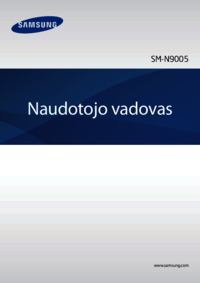


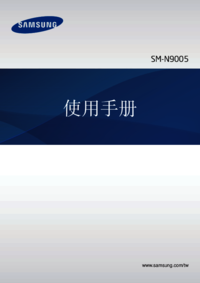

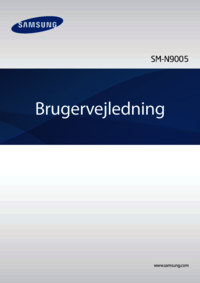


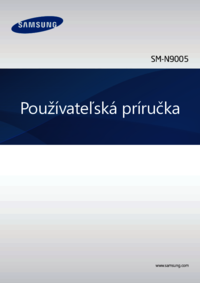





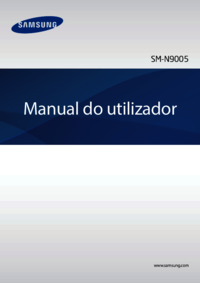
























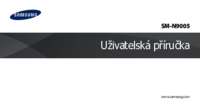









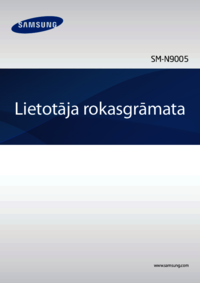
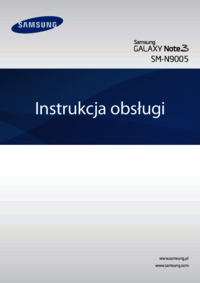
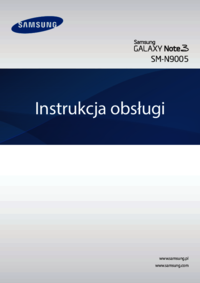



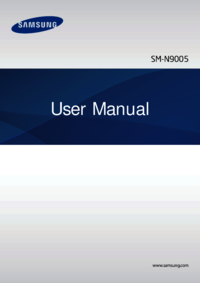


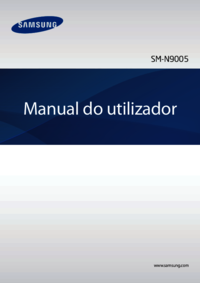





 (106 pages)
(106 pages) (78 pages)
(78 pages) (115 pages)
(115 pages) (90 pages)
(90 pages)
 (104 pages)
(104 pages) (172 pages)
(172 pages) (34 pages)
(34 pages) (104 pages)
(104 pages) (2 pages)
(2 pages) (78 pages)
(78 pages) (101 pages)
(101 pages) (111 pages)
(111 pages)







Comments to this Manuals